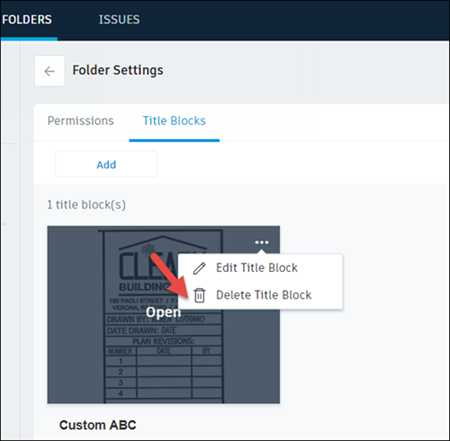2D シートの標準テンプレートの一部としてタイトル ブロックを追加、カスタマイズ、削除することができます。詳細は、「概要 - タイトル ブロック」を参照してください。
タイトル ブロックはフォルダ レベルで適用され、選択したフォルダ内のドキュメントのアップロード手順時に利用可能です。
注: タイトル ブロックは、[設計図]フォルダでのみ使用できます。
タイトル ブロックを追加する
- Document Management で、[フォルダ]タブをクリックします。
- フォルダ ツリーで、フォルダにカーソルを合わせ
 [タイトル ブロック]をクリックします。
[タイトル ブロック]をクリックします。
- [追加]をクリックします。
- タイトル ブロック テンプレートの作成に使用するフォルダ内のドキュメントを選択し、[開く]をクリックします。
- イメージ切り抜きツール
 を使用して、ドキュメント上のタイトル ブロック領域を選択します。
ヒント: 必要に応じて、ズーム、画面移動、全画面表示ツールを使用してドキュメントをナビゲートします。
を使用して、ドキュメント上のタイトル ブロック領域を選択します。
ヒント: 必要に応じて、ズーム、画面移動、全画面表示ツールを使用してドキュメントをナビゲートします。 - [次へ]をクリックします。
- 新しいタイトル ブロックの名前を入力します。
- [番号]フィールドにカーソルを置き、もう一度イメージ切り抜きツールを使用して、ドキュメントに配置する番号の場所を指定します。
ヒント: 必要に応じて、[番号]フィールドの右にあるトグルを使用して文字列の方向を変更します。
- タイトル フィールドに対しても同じ操作を繰り返します。
- タイトル ブロックから抽出する追加のフィールドがある場合は、[属性をさらに選択]をクリックし、ドロップダウン リストから属性を選択して、手順 8 を繰り返します。
- [保存]をクリックします。
タイトル ブロックに属性を追加する
タイトル ブロックに属性を追加して、ドキュメント情報をカスタマイズします。属性を使用することによって、ファイルおよびフォルダにカスタム メタデータを追加できるため、重要なプロジェクト固有の詳細を追加することができます。詳細は、「属性を追加するには」を参照してください。
- Document Management で、[フォルダ]タブをクリックします。
- フォルダ ツリーでフォルダを選択します。
- 右上の歯車アイコンをクリックし

 [属性を追加]を選択します。
[属性を追加]を選択します。
- [属性を追加]ダイアログで次のことを行います。
- 名前を入力します。
- ドロップダウン リストから、追加する属性のタイプを選択します。
ヒント: 属性のタイプは、文字フィールド、日付ピッカー、ドロップ リストのいずれかです。
- 選択したフォルダにドキュメントをアップロードします。
- ドキュメントの表示中に、[定義]
 [定義]をクリックします。
[定義]をクリックします。
- 使用する領域に移動し、必要に応じて切り抜きます。
- [保存]をクリックします。
- [タイトル ブロック情報]ダイアログで、[その他の属性を選択]をクリックします。
- ドロップダウンから、使用する属性を選択します。
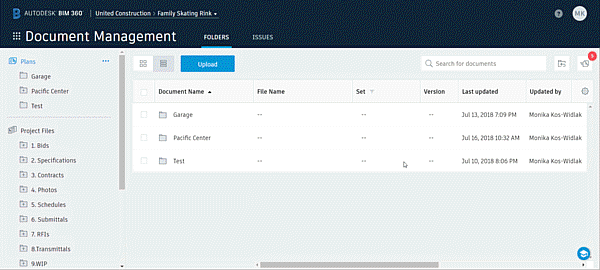
タイトル ブロックを編集する
- Document Management で、[フォルダ]タブをクリックします。
- フォルダ ツリーでフォルダを選択します。
- 選択したフォルダの横の

 [タイトル ブロック]をクリックします。
[タイトル ブロック]をクリックします。
- 編集するタイトル ブロックをクリックします。
- [タイトル ブロック情報]ダイアログの[フィールド]領域で、各テキスト ボックス内をクリックして、使用するタイトル ブロックの領域に移動し、その領域を切り抜きます。
- 元のドキュメントの別の部分を選択してタイトル ブロックとして使用するには、画面の上部の[再選択]領域をクリックします。
- 使用する領域に移動し、必要に応じて切り抜きます。
- [次へ]をクリックします。
- 手順 5 を繰り返し、[保存]をクリックします。
- 選択したタイトル ブロックに他のドキュメントを使用するには、画面の上部の[他のシートを選択]をクリックします。
- 使用する領域に移動し、必要に応じて切り抜きます。
- [次へ]をクリックします。
- 手順 5 を繰り返し、[保存]をクリックします。
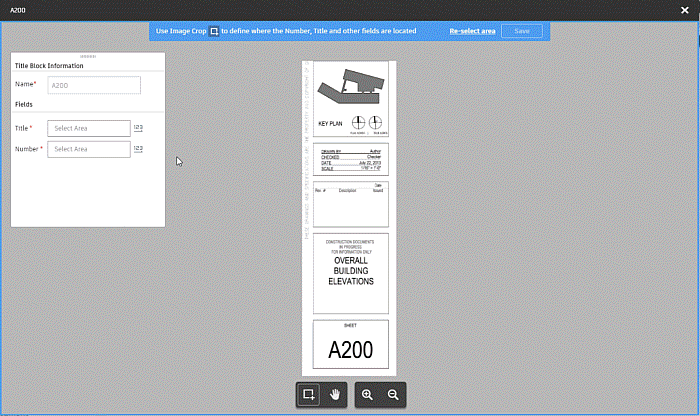
タイトル ブロックを削除する
- Document Management で、[フォルダ]タブをクリックします。
- フォルダ ツリーでフォルダを選択します。
- 選択したフォルダの横の

 [タイトル ブロック]をクリックします。
[タイトル ブロック]をクリックします。
- 削除するタイトル ブロックの右上コーナーにカーソルを合わせ、

 [タイトル ブロックを削除]をクリックします。
[タイトル ブロックを削除]をクリックします。
- 選択の確認を求められたら、[削除]をクリックします。